win10自发布以来,得到了广泛的关注,尤其是开始的免费升级策略,也吸引了一部分喜欢尝鲜的用户。但是作为新系统,老产品缺少驱动,老软件缺乏支持等问题是一定存在的,笔者一开始就升级了win10,使用至今,感觉其兼容和稳定是不错的,除了过于生僻或者不再更新的软件,大部分应用都能正常使用。但是一定还会有用户心存疑虑,那么不妨自己用虚拟机安装一个亲自试一下。
虚拟机是个好东西,用的人都知道,装了虚拟机上的系统,玩游戏能多开,看片不中毒。。。很多用户对此也有耳闻,但是让他们自己装个系统都不会,看上去更加啰嗦的虚拟机就望而生畏了。其实,这东西很容易,而且在虚拟机上试试手,熟悉了以后也可以自己装系统,不用麻烦别人了。
首先要安装一个虚拟机软件。笔者选择的是行业老大VMware Workstation,随便像样点的下载站都有文件可供下载。
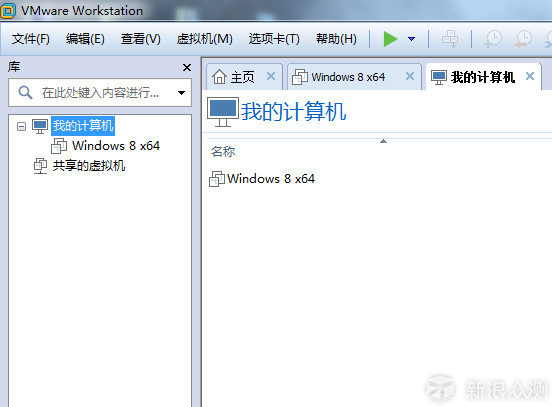
安转软件以后首先要创建一个虚拟机
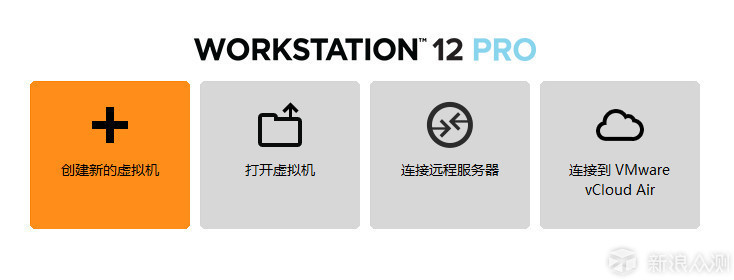
点击之后出现以下画面
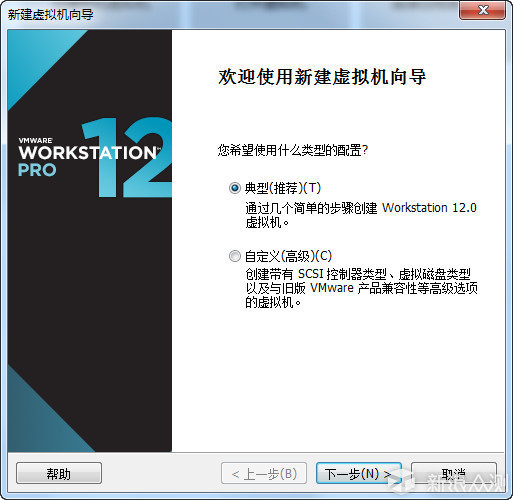
选择“典型”然后下一步,出现要安装的系统类型选择,选择win10,当然别的随你需要
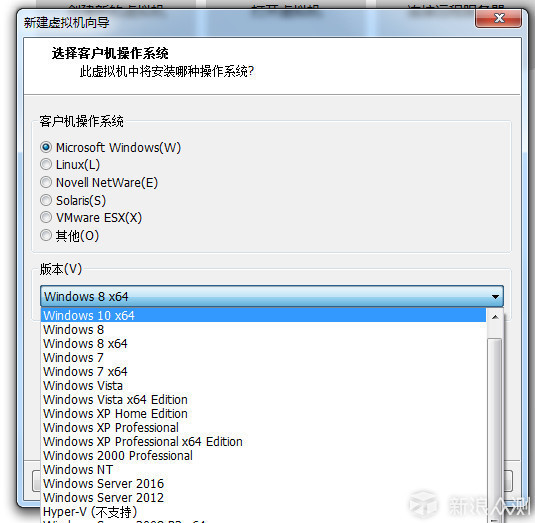
下一步
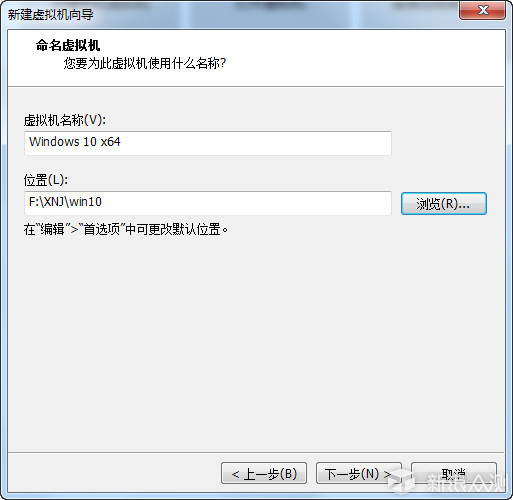
下一步之后出现磁盘大小的制定,默认的60G即可,既然软件都说拆分文件影响性能,那下面的选项建议选择“存储为单个文件”
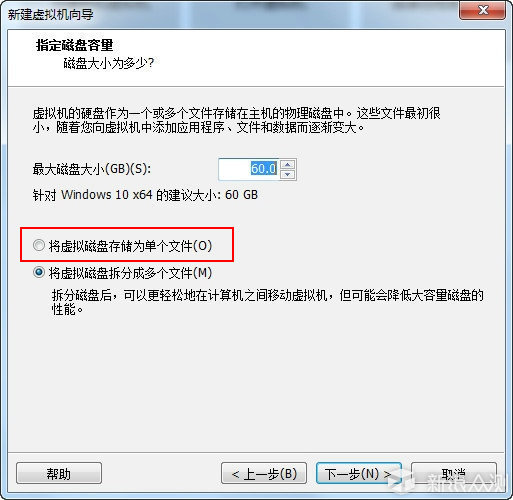
已经准备好了,完成。
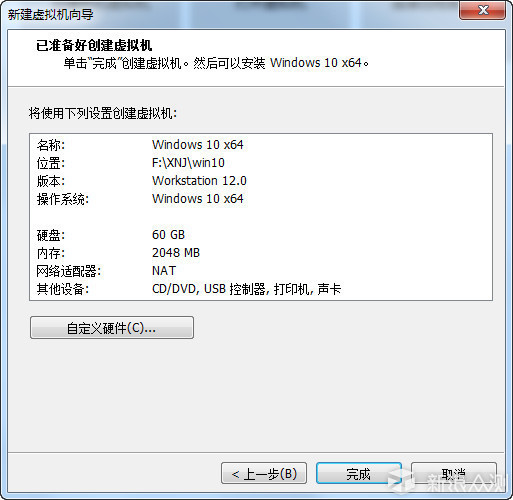
这时候左侧就出现win10的节点了
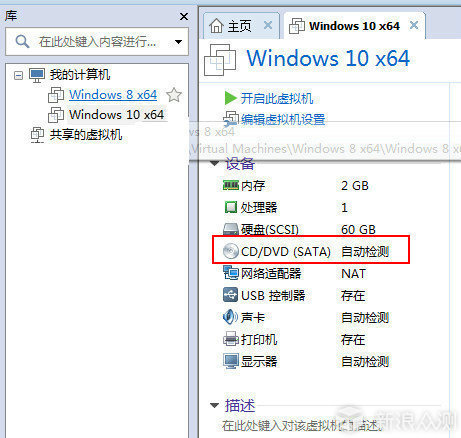
这时候到网上下载一个ghost版的win10,然后打开CD/DVD选项,载入这个映像文件,
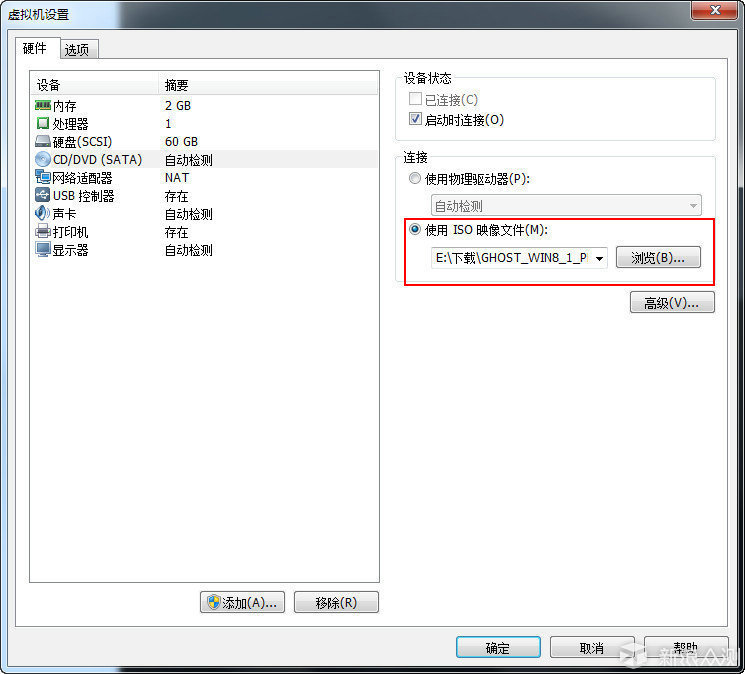
打开虚拟机即可,这相当于PC的开机,好看到引导画面了

别着急安装系统,就像PC上一样,先要给虚拟机的硬盘分区,使用最左边的PQ即可
进入以后是中文版的图形界面,里边有一个未分配的磁盘,60G

右击选择“新建”
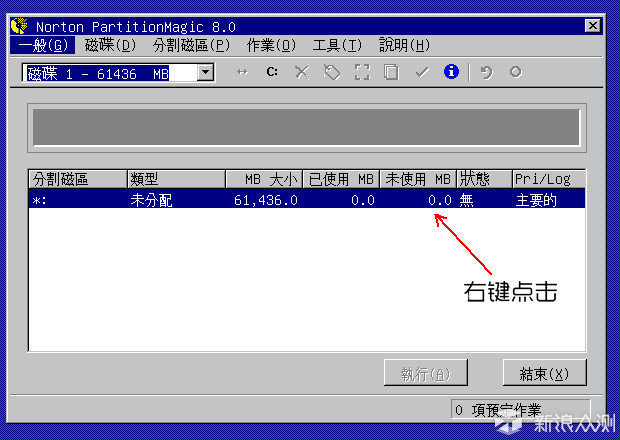
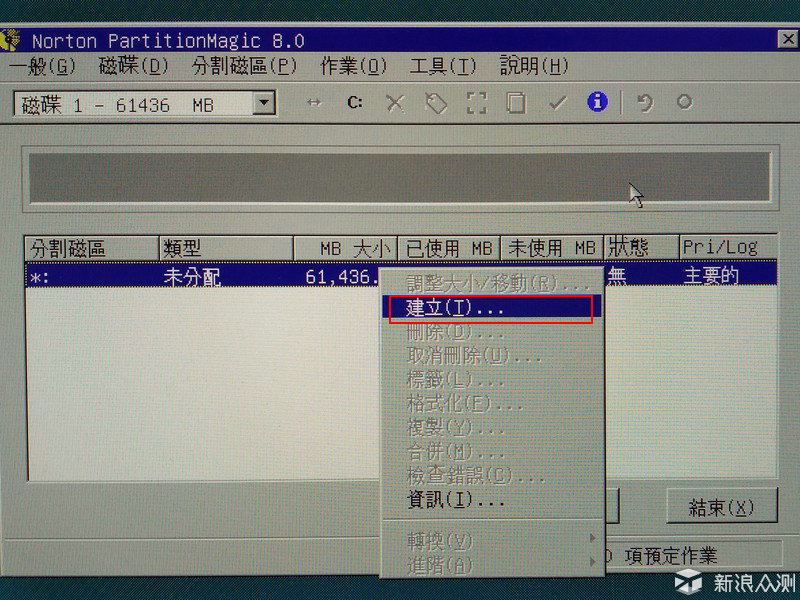
出现的画面选择“主要分割磁区”,不要选默认的“逻辑”,大小30G就可以,笔者偷懒只改了前面一个数字
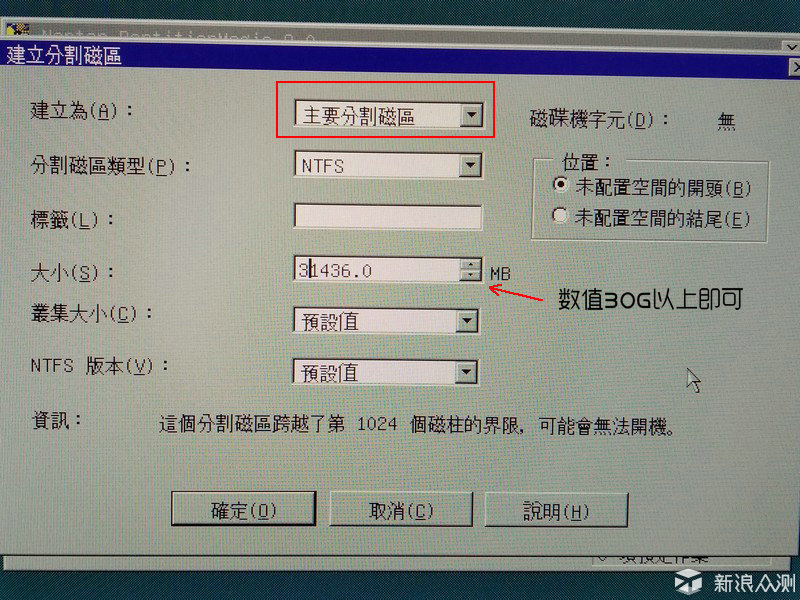
确定以后就看到,60G的空间已经变为两部分

右键点击未分配部分,如图确定即可
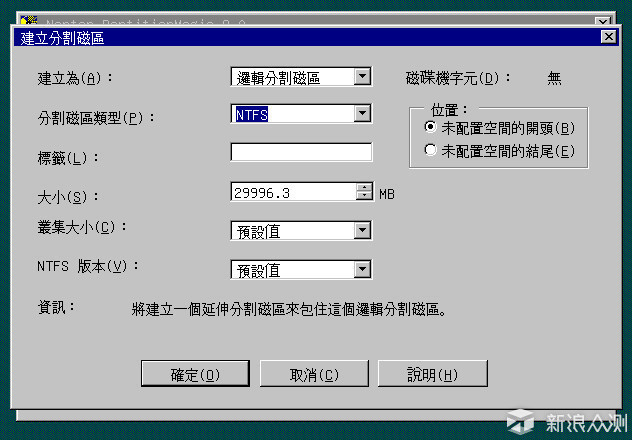
接下来就是整个安装过程的第一个需要注意的地方,一定要将主分区设立为“作用”,否则无法启动。方法是右键单击主分区,找到如图菜单
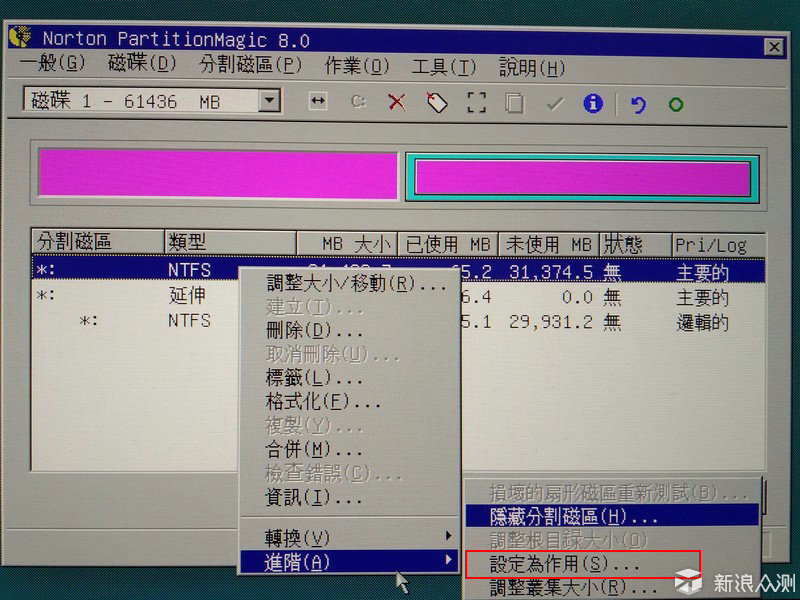
接下来选择“执行”,否则改动无法生效。

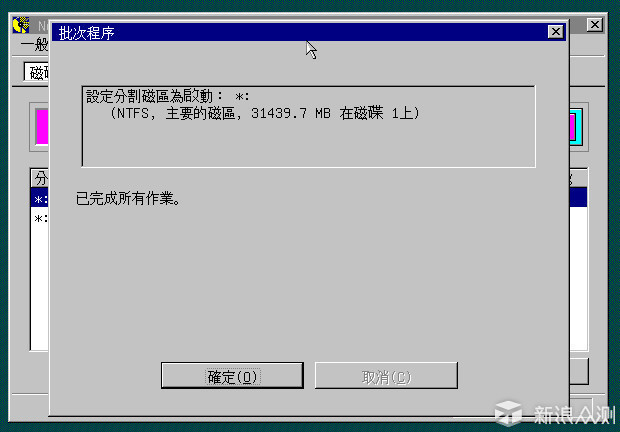
这时候重启虚拟机就可以了,但是你会发现重启以后是黑屏,没有出现引导光盘,没关系当出现虚拟机启动进度条的时候双击鼠标,随即按一下ESC(这个过程一定要快和连贯,ESC只按一下)。就会出现启动顺序选择,选择CD-ROM Drive

好了,进入光盘引导了,直接选择安装系统即可

但是有的朋友会无法安装,出现如下提示
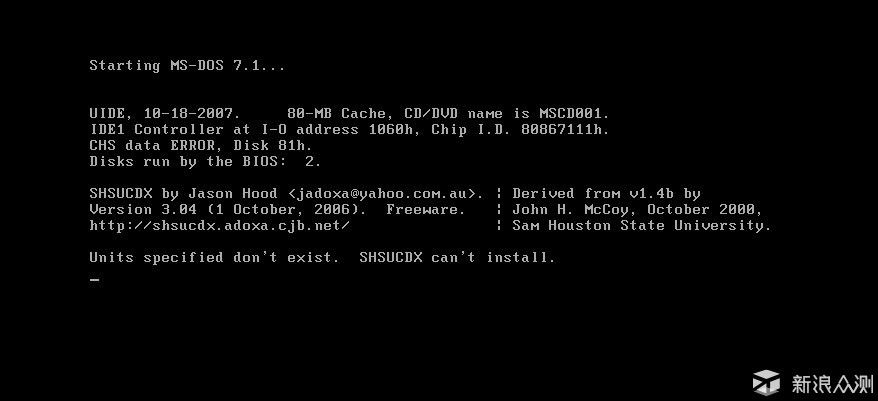
那么修改CD/DVD高级设置,如图改为IDE
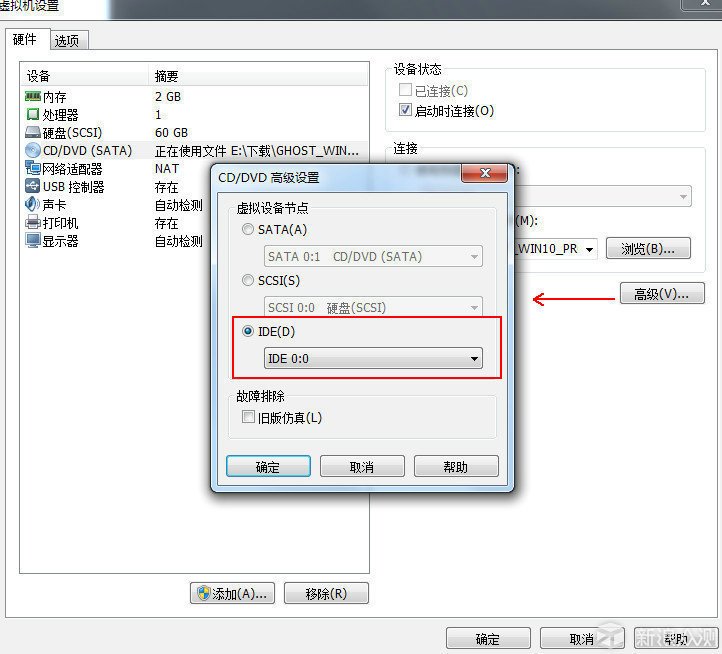
重新启动,安装系统,出现了还原界面,这时候你就可以不用管了
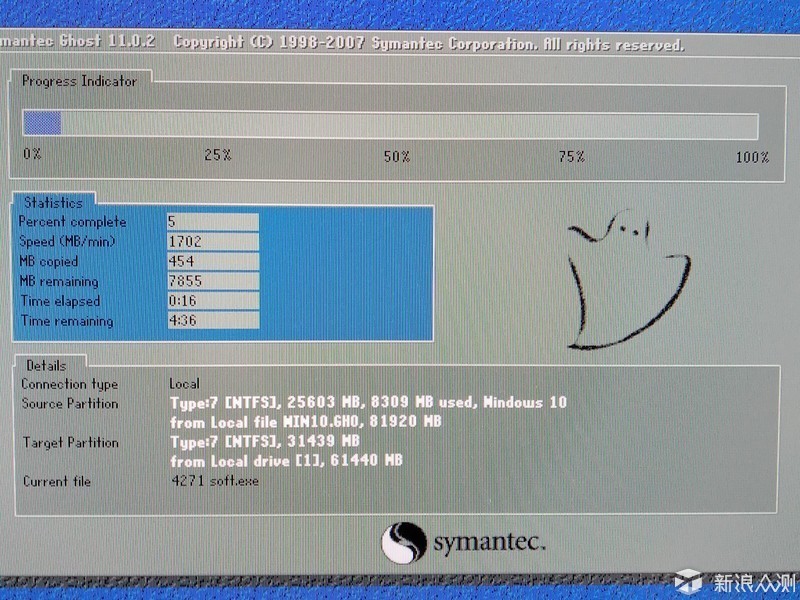
还原以后重新启动,出现这个界面就代表安装成功了。
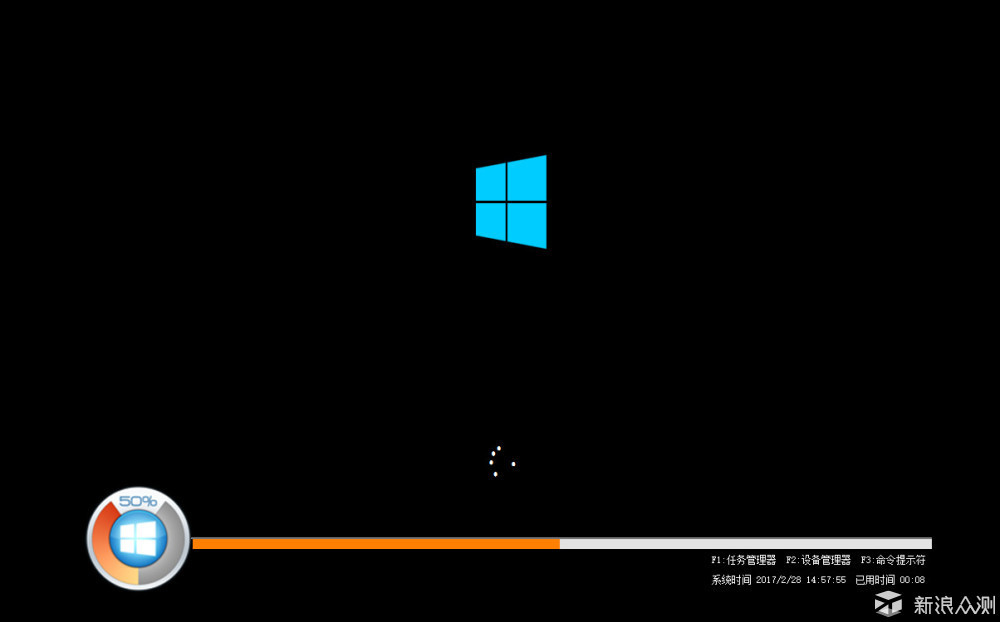
win10变得逗比了。


接下来就试一下你的新系统吧。
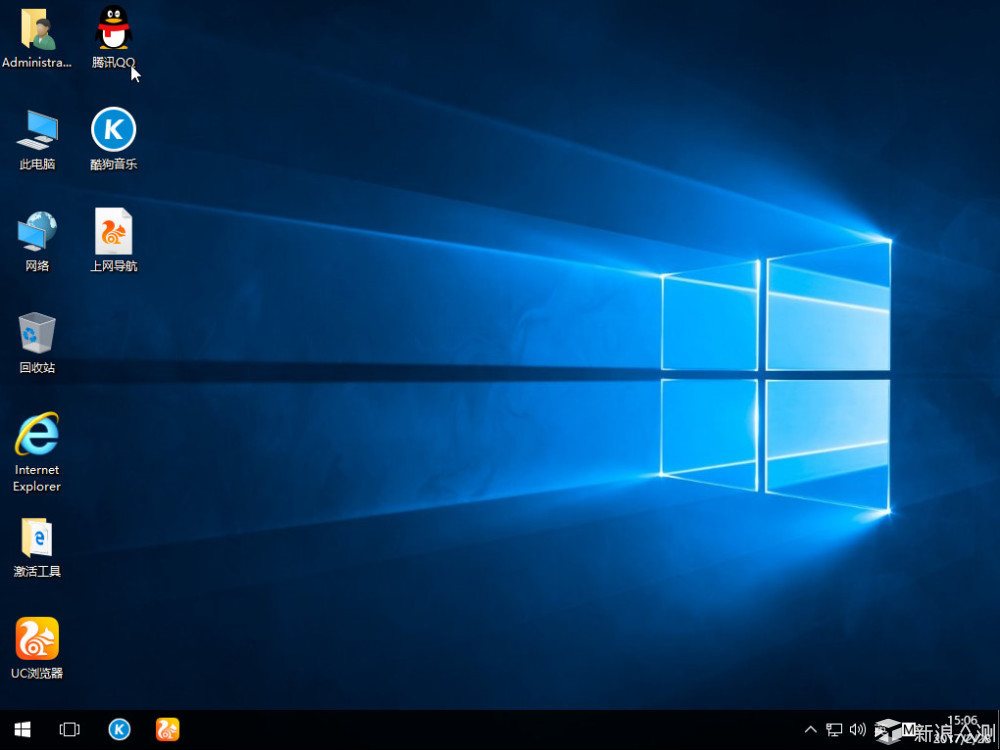
这时候要做的一件事情是建立快照,如果系统遭遇破坏,恢复快照即可
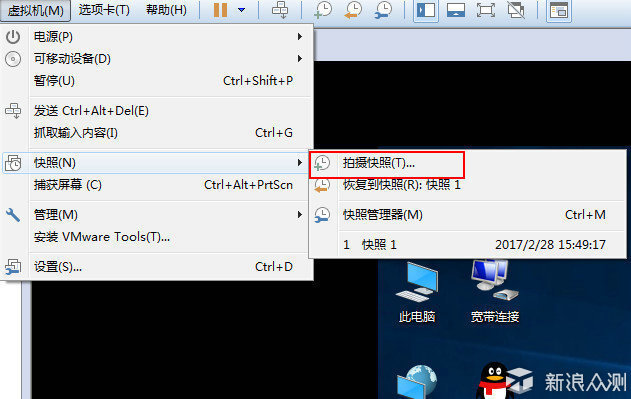
好了,大功告成,你可以放心大胆的去看爱看的片了。
